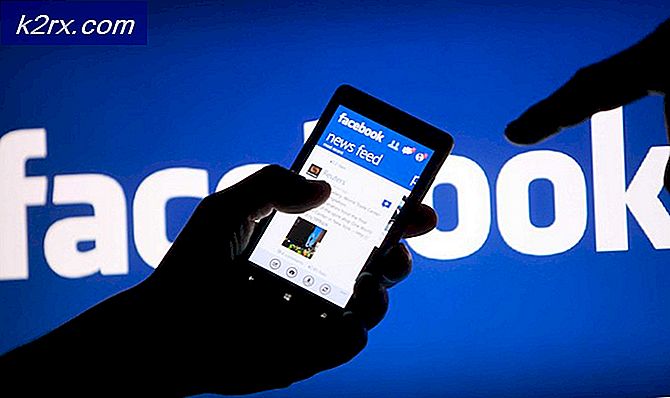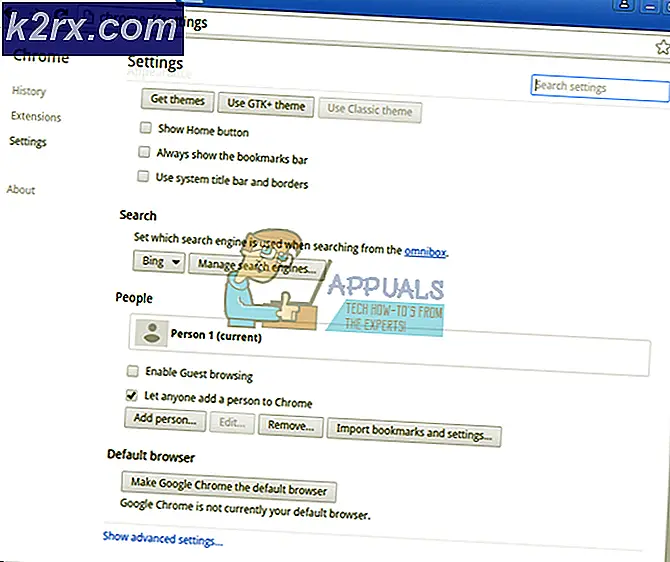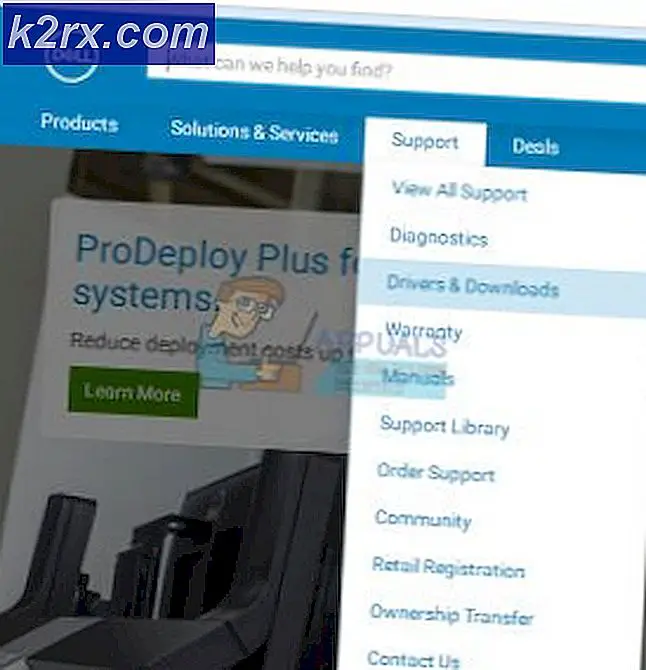Khắc phục: Các bước để khắc phục lỗi iPhone 6 4013
Mặc dù iPhone 6 là công nghệ mới nhất trên nền tảng điện thoại thông minh. iPhone 6 đôi khi làm hỏng một lỗi (4013), dẫn đến: người dùng ngăn chặn việc nâng cấp lên phiên bản phần mềm mới nhất bằng cách sử dụng iTunes.
Hướng dẫn này; cũng có thể áp dụng cho iPhone 4 & 5.
Lỗi 4013 được liên kết với phần cứng - Nó không liên quan đến phần mềm của điện thoại. Nhưng giống như tất cả mọi thứ kỹ thuật số, bạn không thực sự sửa lỗi này mà không có phần đầu đập. Mỗi vấn đề có thể bị ức chế với một số trợ giúp tỉ mỉ. Có nhiều phương pháp.
Có thể cho rằng, họ làm việc cho rất nhiều người dùng nhưng không phải tất cả mọi người. Tất cả các phương pháp này được khuyến khích để được thử theo cách đặt hàng, theo cách đó sẽ dễ dàng hơn để khắc phục vấn đề. Nếu tất cả không thành công, hãy mang iPhone của bạn đến ổ cắm Apple gần nhất.
Phương pháp 1: Thay thế cổng USB của bạn
Như đã nêu ở trên, Lỗi 4013 là sự cố phần cứng - cổng USB bị hỏng hoặc cáp USB bị lỗi. Thử thay đổi cổng USB. Tiếp theo, thay đổi cáp USB của bạn. Sử dụng phụ kiện gốc là rất khuyến khích.
Nếu cả hai không thành công, hãy thử nâng cấp từ máy tính khác với phiên bản iTunes mới nhất đã được cài đặt trong đó.
Mẹo CHUYÊN NGHIỆP: Nếu vấn đề xảy ra với máy tính của bạn hoặc máy tính xách tay / máy tính xách tay, bạn nên thử sử dụng phần mềm Reimage Plus có thể quét các kho lưu trữ và thay thế các tệp bị hỏng và bị thiếu. Điều này làm việc trong hầu hết các trường hợp, nơi vấn đề được bắt nguồn do một tham nhũng hệ thống. Bạn có thể tải xuống Reimage Plus bằng cách nhấp vào đâyPhương pháp 2: Xóa một số không gian
Lỗi 4013 có thể do thiếu không gian để cập nhật cài đặt trên thiết bị của bạn. Hãy thử chuyển đến Cài đặt> Chung> Sử dụng - Tạo một số phòng trong bộ nhớ của bạn.
Phương pháp 3: Khôi phục & Khôi phục
Trong trường hợp lỗi 4013 xảy ra khi cập nhật chương trình cơ sở mà không thực hiện khôi phục sạch (ngay cả sau khi thay đổi cáp), thì chỉ nên xem xét phương pháp này. Thủ tục này được khuyến khích như là điều cuối cùng để thử nhưng nó khá dễ dàng hơn để có được điều này được thực hiện ngay lập tức.
1. Kết nối iPhone 6 của bạn với máy tính. Mở tiện ích iTunes.
2. Thực hiện một bản sao lưu của tất cả các dữ liệu hữu ích của bạn hoặc nó sẽ bị xóa.
3. Sau khi kết thúc sao lưu, ngắt kết nối iPhone của bạn và tắt iTunes.
4. Mở Chế độ khôi phục bằng cách giữ nút Nguồn và nút Home cùng một lúc cho đến khi màn hình màu đen xuất hiện.
5. Bây giờ mở iTunes từ máy tính.
6. Kết nối iPhone của bạn, iTunes sẽ cho biết Thiết bị được kết nối ở chế độ khôi phục
7. Bây giờ, hãy làm theo các hướng dẫn đơn giản và khôi phục thiết bị của bạn. Kết quả là; dữ liệu của bạn sẽ bị xóa.
8. Khôi phục dữ liệu của bạn từ bản sao lưu bạn đã thực hiện trước đó.
Ngoài ra, hãy kiểm tra hướng dẫn tương tự để khôi phục iPad của bạn về cài đặt gốc.
Mẹo CHUYÊN NGHIỆP: Nếu vấn đề xảy ra với máy tính của bạn hoặc máy tính xách tay / máy tính xách tay, bạn nên thử sử dụng phần mềm Reimage Plus có thể quét các kho lưu trữ và thay thế các tệp bị hỏng và bị thiếu. Điều này làm việc trong hầu hết các trường hợp, nơi vấn đề được bắt nguồn do một tham nhũng hệ thống. Bạn có thể tải xuống Reimage Plus bằng cách nhấp vào đây